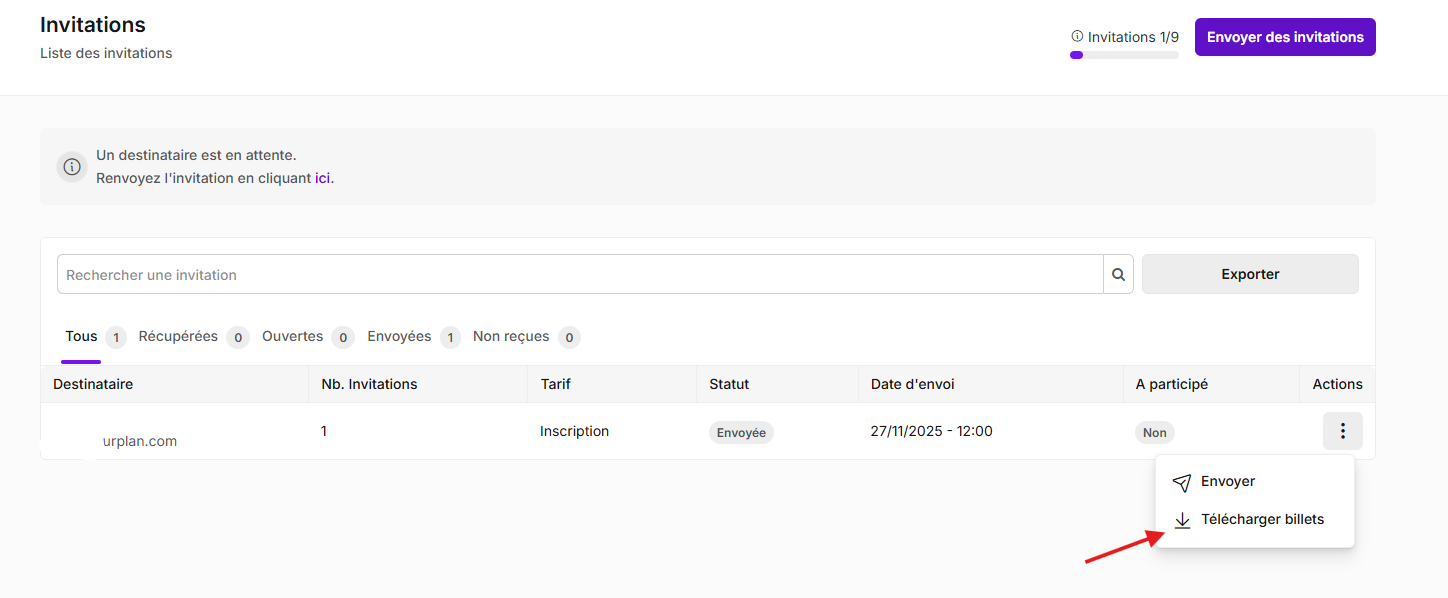L'espace Partenaire
💡Pour permettre à vos partenaires d'accéder à certaines fonctionnalités (récolte des fiches visiteurs sur événement, envoi d'invitations, édition des badges…), il vous suffit de les ajouter sur notre plateforme, puis de renseigner les droits pour chacun d'entre eux.
Sommaire
Envoyer l'accès a vos partenaires
- Allez dans l'onglet Espace Partenaires > Liste des partenaires
- Cliquez sur le bouton Envoyer des accès en haut à droite de la page

- Sélectionnez la typologie de partenaire que vous souhaitez ajouter, parmi la liste disponible : Artiste, Intervenant, Exposant, Presse, Sponsor, Partenaire.

💡Vous souhaitez ajouter plusieurs typologies de partenaires ? Vous devrez alors ajouter vos partenaires en plusieurs fois, typologie par typologie. Si vous devez par exemple ajouter des artistes ainsi que des sponsors, il vous faudra d'abord ajouter vos artistes, puis vos sponsors.
- A la section Invitations partenaires, cochez le type d'invitations que le partenaire peut envoyer :
Codes d'inscription : le partenaire pourra envoyer des codes afin que son invité puisse s'inscrire gratuitement en passant par le tunnel d'inscription

Titres d'accès : le partenaire pourra envoyer directement des titres d'accès en PDF à son invité

- Aucun
Si vous ne voulez pas donner accès au module d'invitation, sélectionnez Aucun. Vos partenaires auront accès à leur espace, mais ne pourront pas envoyer d'invitations.
💡Si vous hésitez entre les deux types d'invitation, consultez notre article Quels droits puis-je donner à mes Partenaires / Exposants ? pour en connaitre les différences
- Sélectionnez les tarifs que vos partenaires pourront appliquer lors de l'envoi de leurs invitations.

- Si vous avez sélectionné Aucun à Type d'invitation, passer cette étape
- Si vous souhaitez donner accès à l'application Exposant, cochez la case Accorder l'accès aux scan des participants.
💡Le bouton Accorder l'accès aux scans des participants apparait uniquement si vous avez demandé l'activation du module en passant par un expert Yurplan. Sinon passez cette étape
- Cliquez sur le bouton violet Suivant en bas à droite de la page pour passer à l'étape d'ajout des exposants.

Ajout des partenaires
Sur cette page vous pouvez visualiser le quota d'invitations ainsi que la liste de vos partenaires

Pour l'ajout des partenaires, vous disposez de deux options :
Ajout via import CSV
- Cliquez sur le bouton Importer,
- Cliquez sur Télécharger le gabarit. Vous allez obtenir un fichier, ouvrable depuis un logiciel tableur type Excel, ou Open Office.
- Ouvrez-le au format CSV, avec le jeu de caractères UTF-8 et le séparateur point-virgule.
Renseignez le nom du partenaire dans la colonne "Partenaire"
Vous avez sélectionné un autre type de Partenaire, comme Artiste, la colonne s'appellera alors Artiste.
- Renseignez l'adresse mail du partenaire administrateur dans la colonne "Adresse mail".
- La colonne Nombre de membres s'affiche si vous avez coché la case Accorder l'accès aux scans des participants à l'étape précédente. Renseignez à chaque ligne le nombre de membres que le partenaire pourra ajouter.
- La colonne Nombre d'invitations s'affiche si à la section Invitations partenaires, vous avez sélectionné Codes d'inscription ou Titres d'accès. Renseignez à chaque ligne le nombre d'invitations que le partenaire pourra envoyer.
- Cliquez sur Sélectionner votre fichier, et sélectionner le fichier à importer,
- Vérifier que les colonnes et le contenu renseignés correspondent bien. Si besoin, cliquez sur le bouton Précédent, corrigez le fichier et importez-le de nouveau.
- Si le contenu importé est bon, cliquez sur le bouton Suivant
- Vérifier le contenu et cliquez sur Ajouter
Vérifiez le contenu et cliquez sur Envoyer
Félicitations, les accès créés viennent d'être envoyés, vos partenaires n'ont plus qu'à créer leur compte !
Ajout manuel
De la même manière, vous pouvez tout à fait ajouter des exposants manuellement, directement dans votre tableau récapitulatif.
Cette méthode est généralement utilisée lorsque très peu de partenaires sont ajoutés à la fois, mais il est également possible de coller directement les informations et droits de partenaires à partir d'un tableur type Excel :
Renseignez le nom du partenaire dans la colonne "Partenaire"
Vous avez sélectionné un autre type de Partenaire, comme Artiste, la colonne s'appellera alors Artiste.
- Renseignez l'adresse mail du partenaire administrateur dans la colonne "Adresse mail".
- La colonne Nombre de membres s'affiche si vous avez coché la case Accorder l'accès aux scans des participants à l'étape précédente. Renseignez à chaque ligne le nombre de membre que le partenaire pourra ajouter.
- Les colonnes des différents tarifs sélectionnés s'affichent si à la section Invitations partenaires, vous avez sélectionné Codes d'inscription ou Titres d'accès. Renseignez à chaque ligne le nombre d'invitations que le partenaire pourra envoyer.
- Vérifier le contenu et cliquez sur Ajouter

Vérifiez le contenu et cliquez sur Envoyer
Félicitations, les accès créés viennent d'être envoyés, vos partenaires n'ont plus qu'à créer leur compte !
💡Il est important de savoir que vous ne pouvez pas ajouter plusieurs fois la même adresse mail en tant que Partenaire.
Vous avez envoyé des accès à un partenaire, mais le contact administrateur a changé ? Vous ne pourrez pas modifier l'email du partenaire que vous avez renseigné lors de l'ajout si ce dernier a déjà activé son compte. Il vous faudra reprendre tout le processus d'ajout du partenaire, en prenant le soin de renseigner une autre adresse mail.
Edition des profils partenaires
Désactiver l'accès d'un compte partenaire
Vous vous êtes trompé dans l'adresse mail d'un administrateur de compte partenaire ? Vous voulez supprimer l'accès à son espace d'envoi d'invitations et à l'application YurPlan Exposant ?
- Dirigez-vous dans l'onglet Espace Partenaires > Liste des partenaires,
- Dans la colonne Actions, à la ligne du partenaire concerné, cliquez sur Désactiver.
- Dans la fenêtre qui s'affiche, cliquez sur le bouton Désactiver pour confirmer la désactivation du compte.
⚠️ L'accès au compte exposant prendra fin dès validation du formulaire !
Si vous souhaitez de nouveau activer ce compte, suivez le même chemin, et cliquer sur le bouton Activer.
Modifier les droits d'un compte partenaire
- Dirigez-vous dans l'onglet Partenaires > Liste des partenaires
- Sur la ligne de l'exposant concerné: cliquez sur Editer
- Modifiez les champs désirés
- Validez en cliquant sur le bouton Sauvegarder
Les informations que vous pouvez modifier sont les suivantes :
- Le nom du compte exposant
- L'accès à l'application YurPlan Exposant
- Le nombre de membres d'équipe ayant accès à l'application YurPlan Exposant
- L'accès à l'envoi d'invitations
- Le nombre d'invitations allouées au compte exposant
- Le tarif auquel les invités de cet exposant auront accès
⚠️ Il n'est pas possible de changer l'email d'un partenaire une fois que ce dernier a été ajouté par vos soins, et ce même si le partenaire n'a pas encore créé son compte.
⚠️ Une fois que votre partenaire a envoyé ses premières invitations, vous ne pourrez plus changer le type d'invitations que vos partenaires pourront envoyer.
Informations sur l'espace Partenaire
Annulation des invitations non reçues
Vos partenaires peuvent annuler une invitation directement marquée comme “Non reçue” en cas d'envoi de titre d'accès.
Lorsque celle-ci n’a pas trouvé de destinataire, le partenaire peut cliquer sur les 3 petits points de la colonne Actions puis sur Annuler.

Le billet concerné passera automatiquement au statut “ANNULÉ”
Le quota d’invitations de votre partenaire est automatiquement réajusté en conséquence, ce qui lui permet de réutiliser l’invitation
Dans le cadre de codes d'inscription, votre partenaire peut éditer directement l'adresse email erronée et la renvoyer en cliquant sur les 3 petits points de la colonne Actions puis Editer.

Téléchargement des billets des invités
Cette option est uniquement disponible pour les compte partenaires avec le type d'invitation "Titre d'accès"
Lorsque votre partenaire à envoyer des invitations, il aura la possibilité de les télécharger directement depuis son espace partenaire en cliquant sur les 3 points de la colonne Actions puis Télécharger